群晖的DSM登录界面可以自己在控制面板-主题里面设置壁纸,但是只能选择一张图片。如果登录界面能每天都能自动更换漂亮的壁纸就很棒了,嘿嘿~~还真的可以,来跟我学学吧
一、先在群晖里面新建一个文件夹,用来放置脚本(也可以存放图片),我这里的文件夹是在硬盘1建立wallpaper文件夹,脚本名称为ChangeBing.sh。脚本内容(懒人可直接在这里下载,下后解压上传到刚才建立的文件夹内):
#2020年9月18日已更新代码。如需收集每日美图去掉下面注释设置保存文件夹路径
#savepath="/volume1/wallpaper"
#在FileStation里面右键文件夹属性可以看到路径
pic=$(wget -t 5 --no-check-certificate -qO- "https://www.bing.com/HPImageArchive.aspx?format=js&idx=0&n=1")
echo $pic|grep -q enddate||exit
link=$(echo https://www.bing.com$(echo $pic|sed 's/.\+"url"[:" ]\+//g'|sed 's/".\+//g'))
date=$(echo $pic|sed 's/.\+enddate[": ]\+//g'|grep -Eo 2[0-9]{7}|head -1)
tmpfile=/tmp/$date"_bing.jpg"
wget -t 5 --no-check-certificate $link -qO $tmpfile
[ -s $tmpfile ]||exit
rm -rf /usr/syno/etc/login_background*.jpg
cp -f $tmpfile /usr/syno/etc/login_background.jpg &>/dev/null
cp -f $tmpfile /usr/syno/etc/login_background_hd.jpg &>/dev/null
title=$(echo $pic|sed 's/.\+"title":"//g'|sed 's/".\+//g')
copyright=$(echo $pic|sed 's/.\+"copyright[:" ]\+//g'|sed 's/".\+//g')
word=$(echo $copyright|sed 's/(.\+//g')
if [ ! -n "$title" ];then
cninfo=$(echo $copyright|sed 's/,/"/g'|sed 's/,/"/g'|sed 's/(/"/g'|sed 's/ //g'|sed 's/\//_/g'|sed 's/)//g')
title=$(echo $cninfo|cut -d'"' -f1)
word=$(echo $cninfo|cut -d'"' -f2)
fi
sed -i s/login_background_customize=.*//g /etc/synoinfo.conf
echo "login_background_customize=\"yes\"">>/etc/synoinfo.conf
sed -i s/login_welcome_title=.*//g /etc/synoinfo.conf
echo "login_welcome_title=\"$title\"">>/etc/synoinfo.conf
sed -i s/login_welcome_msg=.*//g /etc/synoinfo.conf
echo "login_welcome_msg=\"$word\"">>/etc/synoinfo.conf
if (echo $savepath|grep -q '/') then
cp -f $tmpfile $savepath/$date@$title-$word.jpg
fi
rm -rf /tmp/*_bing.jpg
二、下载文件解压出来放到文件夹,或者把上面的代码直接保存到文件夹以后,点文件右键属性;
三、把所在位置那里的路径复制一下;
四、打开控制面板-任务计划-新增-计划的任务-用户自定义的脚本;
五、创建任务的名称随便填一个名称(不能用中文和特殊符号),用户账号选root;
六、设置一下定时执行任务的时间,我这里设置是每天0点执行一次(如果你的群晖不是24小时,可以根据开机时间设置执行任务的时间);
七、把刚才第三步复制的文件路径,放在“用户自定义脚本”那里粘贴,然后点“确定”;
八、来看一下微软bing的网站图片;
九、再看一下群晖登录的界面,是不是很美?
如果是使用DSM7.X的系统,那么需要按照此教程设置:https://wp.gxnas.com/12232.html

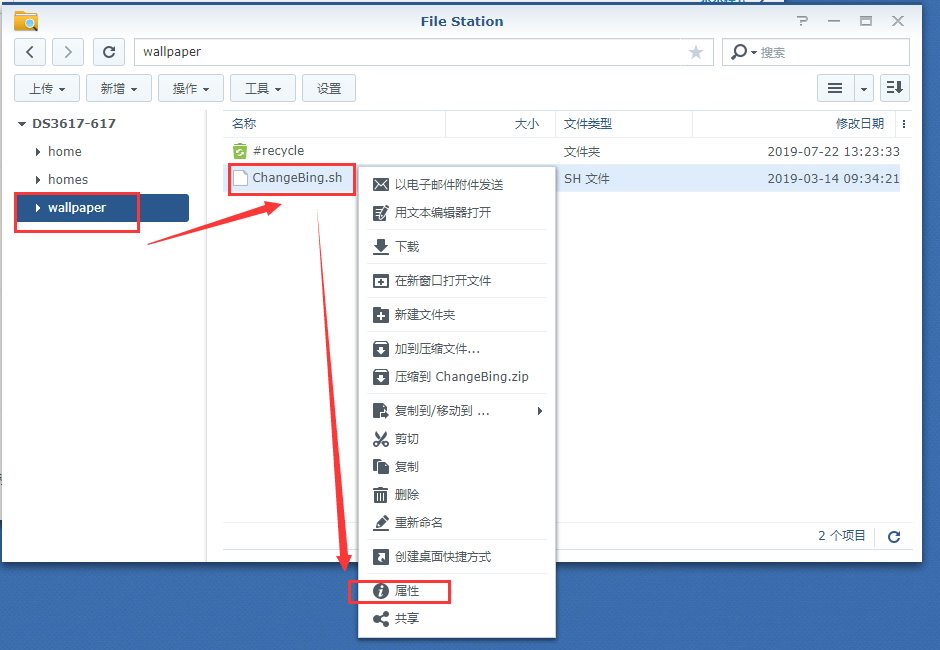
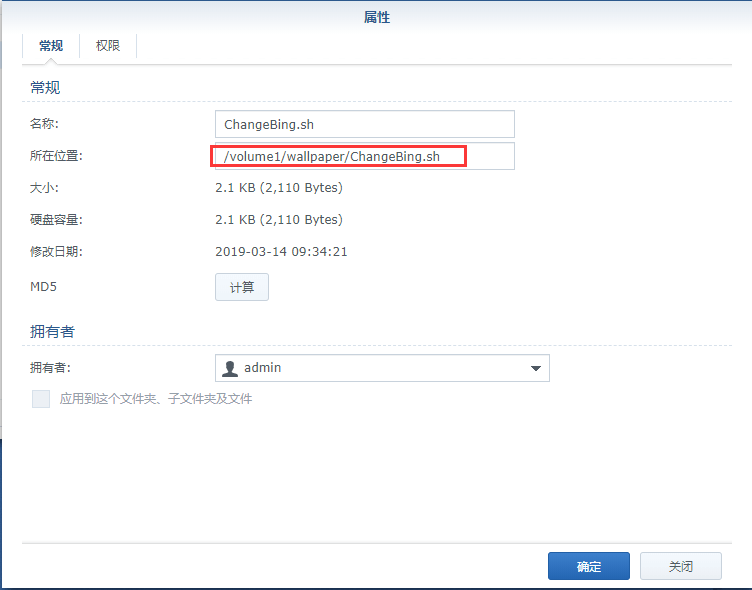
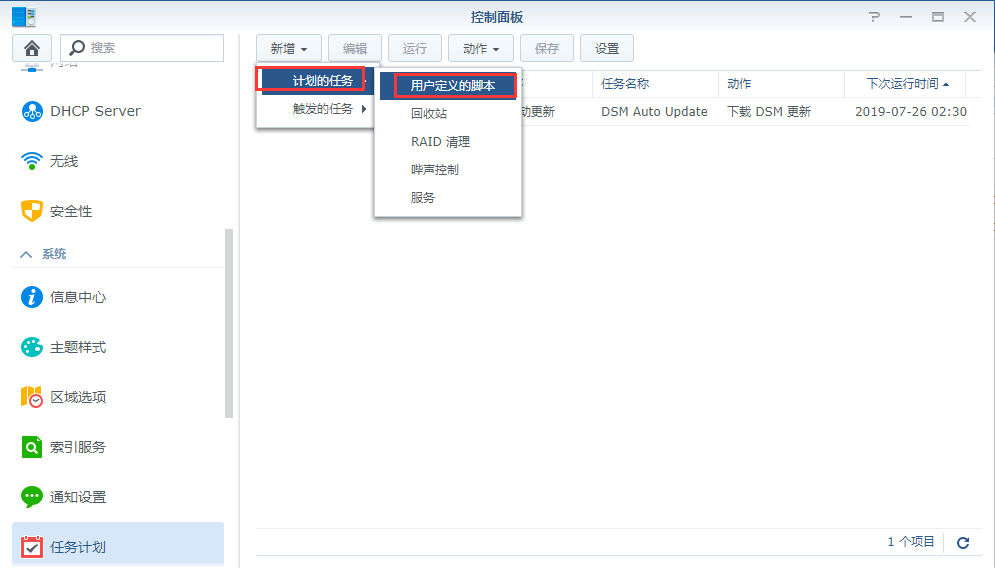

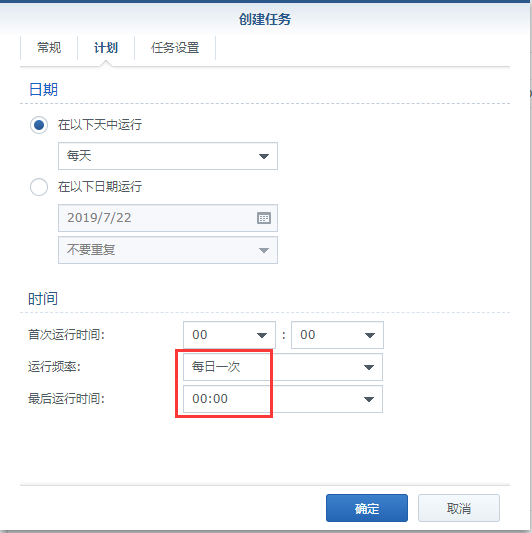
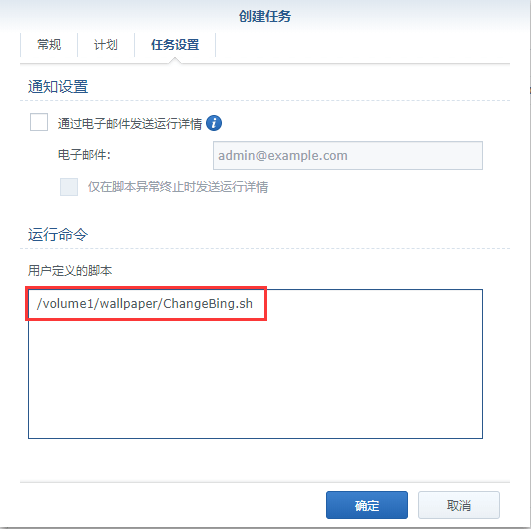
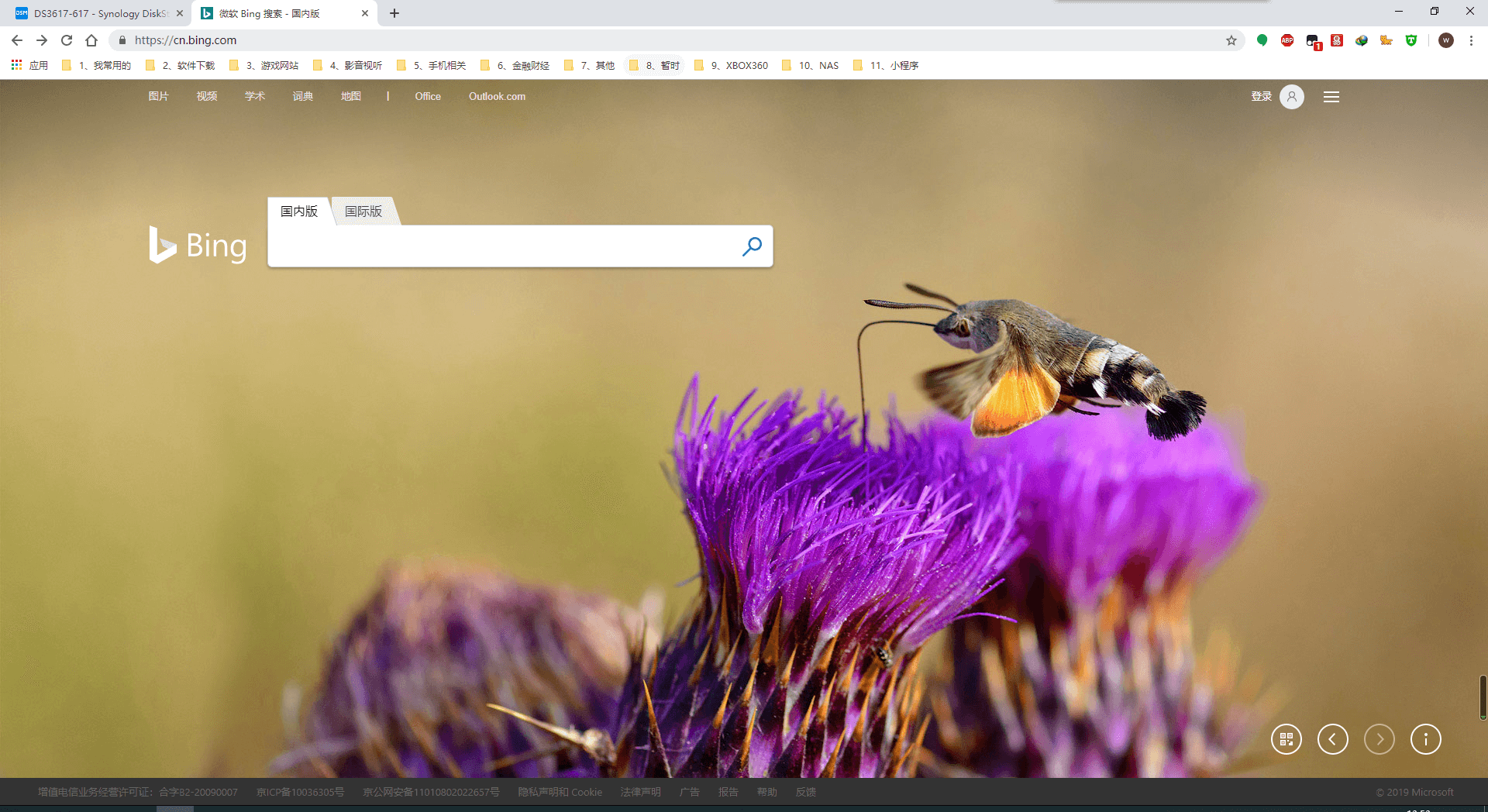
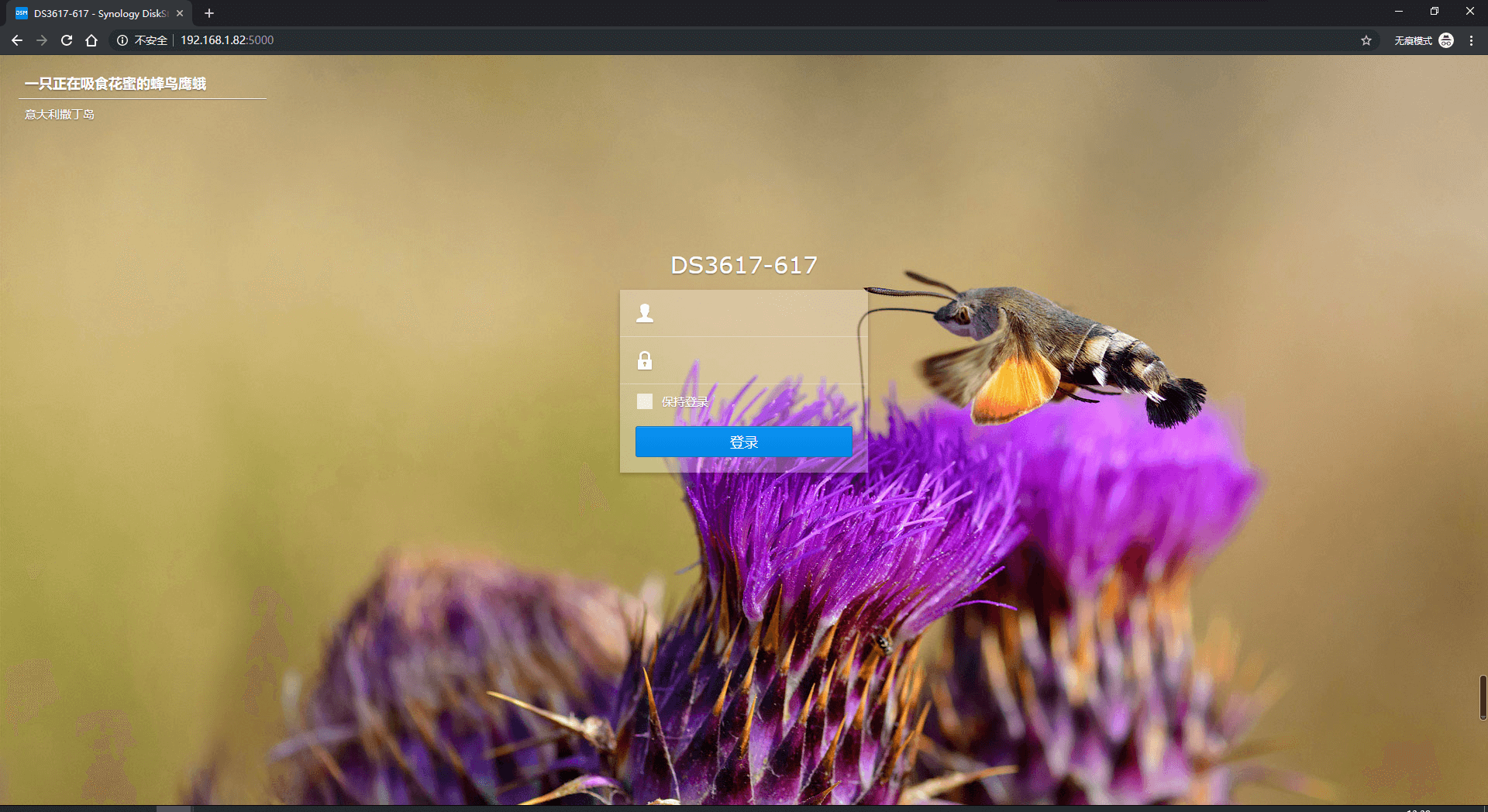

文章评论
2023-03-07 00:03:59
登录界面左上角标题换成 bing 的了,但是背景图片没有换。运行的日志 out.log 里面显示 cp: target '.jpg' is not a directory
@没文化 脚本运行没有问题啊,我这边一切正常。
@没文化 需要把最后面图片命名处用引号引起来
cp -f $tmpfile $savepath/"$date@$title-$word.jpg"
必应的界面改版了!壁纸无法调用了!
@涛 我看了文件保存记录,我的还正常哦,脚本应该是没有问题的。
不知道为啥跑了报错,改成了jq的脚本是可以的
# savepath="/volume1/wallpaper/images"
data=$(curl 'https://www.bing.com/HPImageArchive.aspx?format=js&idx=0&n=1&mkt=zh-CN' | jq '.images | .[0]')
# 提取日期
date=$(echo $data | jq -r ".enddate")
# 提取图片地址
url=$(echo $data | jq -r ".url")
echo $url
title=$(echo $data | jq -r ".title")
echo $title
copyright=$(echo $data | jq -r ".copyright")
echo $copyright
tmpfile=/tmp/$date"_bing.jpg"
wget -t 5 --no-check-certificate "https://www.bing.com$url" -qO $tmpfile
[ -s $tmpfile ] || exit
rm -rf /usr/syno/etc/login_background*.jpg
cp -f $tmpfile /usr/syno/etc/login_background.jpg &>/dev/null
cp -f $tmpfile /usr/syno/etc/login_background_hd.jpg &>/dev/null
sed -i s/login_background_customize=.*//g /etc/synoinfo.conf
echo "login_background_customize=\"yes\"">>/etc/synoinfo.conf
sed -i s/login_welcome_title=.*//g /etc/synoinfo.conf
echo "login_welcome_title=\"$title\"">>/etc/synoinfo.conf
sed -i s/login_welcome_msg=.*//g /etc/synoinfo.conf
echo "login_welcome_msg=\"$copyright\"">>/etc/synoinfo.conf
if (echo $savepath|grep -q '/') then
cp -f $tmpfile $savepath/$date@$title.jpg
fi
rm -rf /tmp/*_bing.jpg
博主您好,请问https://tu.gxnas.com/ 是自己写的还是开源项目? 好美呀
@laoge 是开源项目
博主,我的也不能保存图片了。看了日志,cp: target '.jpg' is not a directory。请问是个例么?
@EQun 日志的意思是没有找到对应的路径
老大 求助个问题
我在2020年1月份的时候就设置了这个自动获取壁纸的任务 和您发布的是相同的代码
但是问题出现在今年3月份 我搬家之后 有一段时间没开群晖 当我4月份再打开的时候,壁纸可以自动更换,但是再也没自动保存过。 我反复尝试更换文件夹 重新添加任务 都无果。
我在网络上搜索的时候看到您的博客 所以想向您求助 希望您能帮忙指点解决一下这个问题。
万分感谢
@小喵太 如果你要保存的话,需要编辑配置文件,把路径设置好。教程里有说明的
@博主 我从去年1月份用开始就是一直保存壁纸,我有修改保存路径。
但是这次搬家以后就再也不会自动保存了,不知道为什么。
而且群晖的系统默认壁纸 纯蓝色的那张也被替换了。
设置任务的时候设置的root用户名
路径也确认过没问题
代码也修改过去掉了注释仅为savepath="/volume1/wallpaper"
所以就很奇怪 之前1年多都保存的很好 就是搬家之后不会自动保存了。
@小喵太 检查一下路径的权限看看
@博主 全线设置的 everyone 完全控制
@小喵太 这就不懂了,要不你可以删除了重新做一次看看
@博主 冲做过3次 依然如此。完全搞不懂为什么。。。。之前1年多都好好的。。。
这是哪路神仙和我对着干啊。。。。。
博主,刚刚进到系统里看了一下,“控制面板-主题样式-登录样式,最下面”没有修改页脚信息的地方 :heixian:
@csfla 你的群晖系统是什么型号,什么版本?我自己的是DS918-6.23版本,是有这个功能,你可以看看我的效果,下面的页脚只不过我不是写备案号,是放了博客和网盘的链接:
https://nas.gxnas.com:5551
请问如何在群辉登录首页下方添加备案号,感谢。
@csfla 其实就是在图片上添加超链接
@csfla 控制面板-主题样式-登录样式,拉到最下面,页脚信息里面,用html语言把你的备案号写上。